Kā atjaunot iPhone un iPad no iCloud dublējuma un iTunes
IPhone tālruņa atjaunošana no dublējuma ir tikpat vienkārša kā bumbieru lobīšana, pat ja pirmo reizi turat rokās iOS ierīci. Ir vairāki veidi, kā atjaunot iPhone un iPad datus no “dublējuma”, par kuriem mēs runāsim rakstā * “zem griezuma”.
* Informācija iesācējiem, pieredzējušiem lietotājiem neinteresēs, tāpēc ejiet garām.
Vienmēr pastāv datu zuduma risks no iPhone un iPad atmiņas: lietotāja kļūdas, programmatūras kļūmes, nepārvaramas varas apstākļi (force majeure). Vienā brīdī ierīces saturs, kas bieži vien ir daudz vērtīgāks par pašu ierīci, var tikt neatgriezeniski zaudēts.
Lai tas nenotiktu, tas ir jāveic un jādara periodiski. Ja esat pārāk slinks, lai izveidotu ierīces dublējumu, noteiktos apstākļos tās var izveidot.
Veidi, kā atjaunot iPhone no dublējuma
Datu atjaunošanas metode no dublējuma ir tieši atkarīga no tā, kā veicāt dublēšanu. Ja izveidojāt ierīces kopiju pakalpojumā iCloud, varat atjaunot datus no tās, tikai izmantojot iestatīšanas palīgu, kad (ierīcei jābūt savienotai ar internetu, izmantojot Wi-Fi).
Ja dublēšana tika veikta datorā, izmantojot iTunes, datus no kopijas varat atjaunot jebkurā laikā, bet tikai tad, kad un arī iTunes.
!Uzziņai
iTunes var dublēt vietējā datorā vai iCloud mākoņkrātuvē. Datu atjaunošana no pēdējās ir iespējama tikai sākotnējās iPhone iestatīšanas laikā.
Varat atjaunot iPhone no dublējuma:
- Datorā iTunes jebkurā laikā.
- Tieši ierīcē tikai tad, kad tā ir aktivizēta.
Kā atjaunot iPhone no iTunes dublējuma
Kā jau teicu, veids, kā atjaunot datus no kopijas, ir atkarīgs no dublēšanas metodes. Ja iTunes ierīces galvenajā lapā (Atjaunināt, dublēt un konfigurēt sinhronizācijas iestatījumus) sadaļā "Dublējumi" sadaļā "Automātiski izveidot kopijas" ir aktīvs vienums "iCloud" un datora cietajā ierīcē nav nevienas rezerves kopijas. nav atļauts izmantot iTunes, lai atjaunotu datus iPhone tālrunī.
Piemērs:
Pievērsiet uzmanību zemāk redzamajam ekrānuzņēmumam.
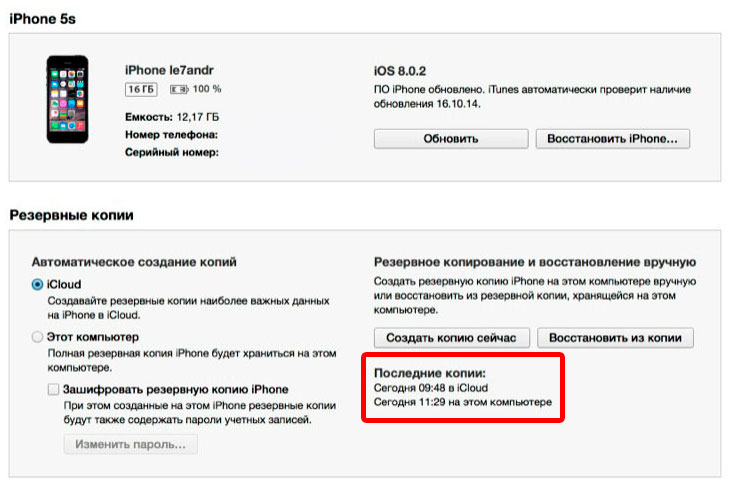 Par iTunes dublēšanu
Par iTunes dublēšanu
Šodien pulksten 09:48 es izveidoju sava iPhone kopiju, izmantojot iTunes pakalpojumā iCloud, pulksten 11:29 savā lokālajā datorā. iTunes iestatījumos cilnē " Ierīces“Sarakstā, kurā tiek parādītas visas pieejamās dublējumkopijas, nav nevienas iCloud kopijas, un tas arī tika izveidots, izmantojot iTunes.
Izrādās, ka, veidojot iCloud kopiju multivides kombinātā, tā netiek saglabāta datora cietajā diskā, bet tiek automātiski augšupielādēta iCloud.
Datus no iCloud dublējuma var atjaunot tikai, izmantojot iestatīšanas palīgu, kad aktivizējat savu iPhone.
Lai atjaunotu iPhone tālruni no iTunes dublējuma, kas saglabāts datorā, veiciet šīs darbības:
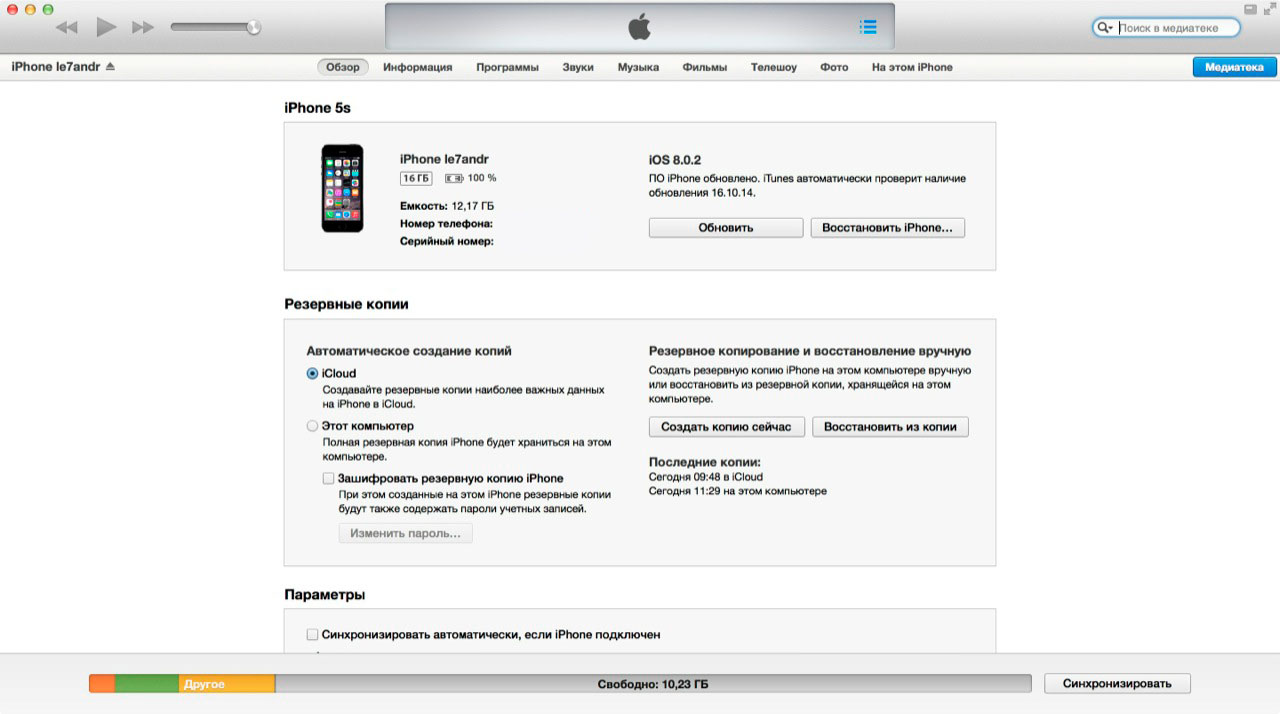
!Uzziņai
iPhone, iPad un iPod Touch dublējumkopijas ir saderīgas: varat atjaunot iPhone datus no cita iPhone, iPad vai iPod Touch dublējuma.
Kad iestatīšana ir pabeigta, visi jūsu dati, kas tika iekļauti dublējumkopijā, tiks atjaunoti ierīcē. iTunes tas ir izveidots un konfigurēts, atšķirībā no iCloud kopijas, tas nav iespējams.
Kā atjaunot iPhone no iCloud dublējuma
Kā jau zināt, iCloud kopiju var izveidot gan pašā iPhone, gan caur iTunes. Jūs varat atjaunot datus no šādas kopijas tikai tieši ierīcē un tikai ar iestatīšanas palīga palīdzību. IPhone ir jāsavieno ar internetu, izmantojot Wi-Fi.
iOS Setup Assistant var palaist ne tikai pēc tam, ja vēlaties atjaunot datus no iCloud kopijas jau iestatītā ierīcē, iOS Setup Assistant tiks palaists arī pēc tam izvēlnē Reset.
 Pēc dzēšanas iPhone tiks piedāvāts atjaunot no dublējuma
Pēc dzēšanas iPhone tiks piedāvāts atjaunot no dublējuma
!Svarīgs
Dzēšot saturu un iestatījumus, tiks izdzēsts viss iPhone atmiņas saturs. Pirms atiestatīšanas noteikti izveidojiet to dublējumkopiju.
Aktivizācijas posmā pēc valodas, reģiona izvēles, ierīces pievienošanas Wi-Fi tīklam, atrašanās vietas pakalpojumu iestatīšanas iPhone Setup ekrānā, jums tiks piedāvātas datu atkopšanas iespējas:
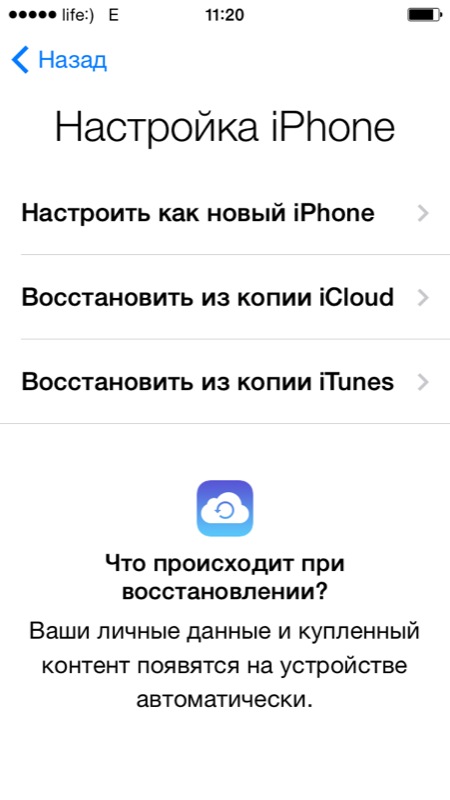
- Atlasiet Atjaunot no iCloud dublējuma.
- Jums tiks piedāvāts izveidot savienojumu ar iCloud kontu jeb Apple ID, ievadiet paroli.
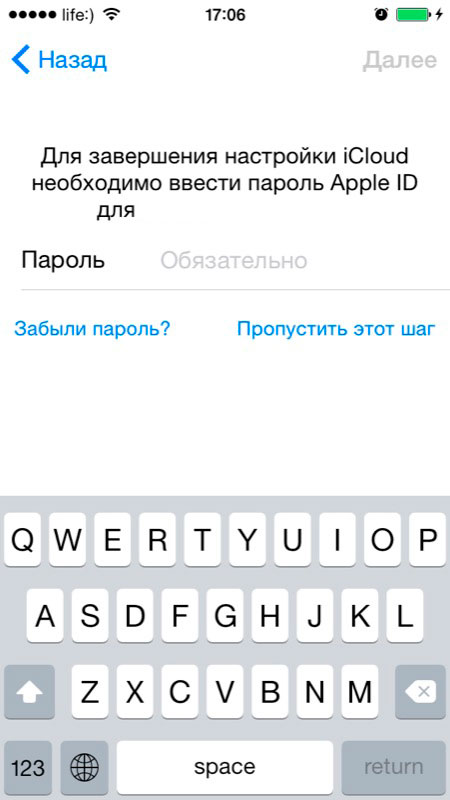
- Nākamajā darbībā jums būs divreiz jāpiekrīt lietotāja līgumam.
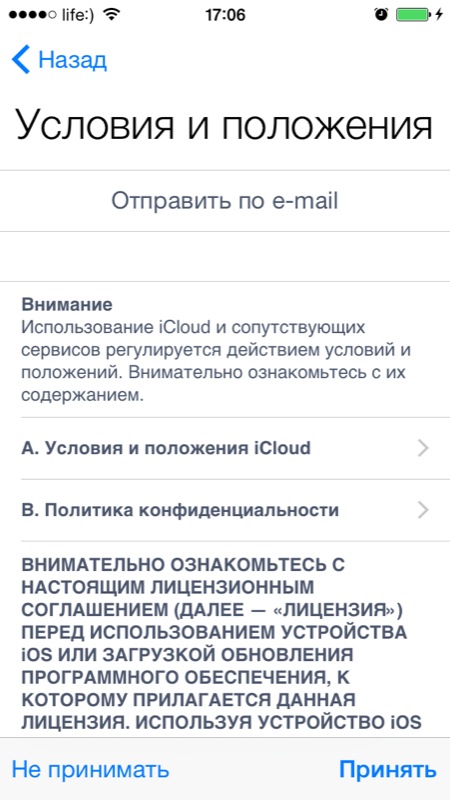
- Pēc tam izveidojiet bloķēšanas paroli. Pieprasījums tiek parādīts, ja atkopšana tiek veikta no ierīces ar aktivizētu dublējuma paroles bloķēšana.
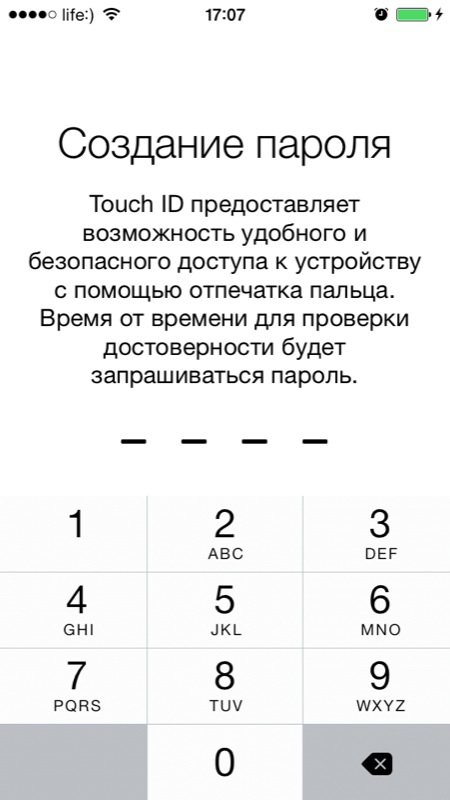
- Iestatiet Touch ID vai izlaidiet šo darbību (jūs varat iestatīt pirkstu nospiedumu skeneri jebkurā laikā).
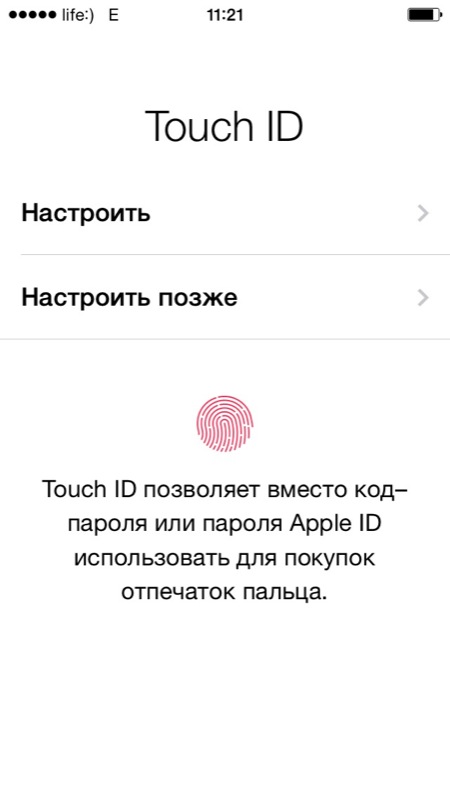
- Iestatiet Touch ID iTunes Store un App Store.
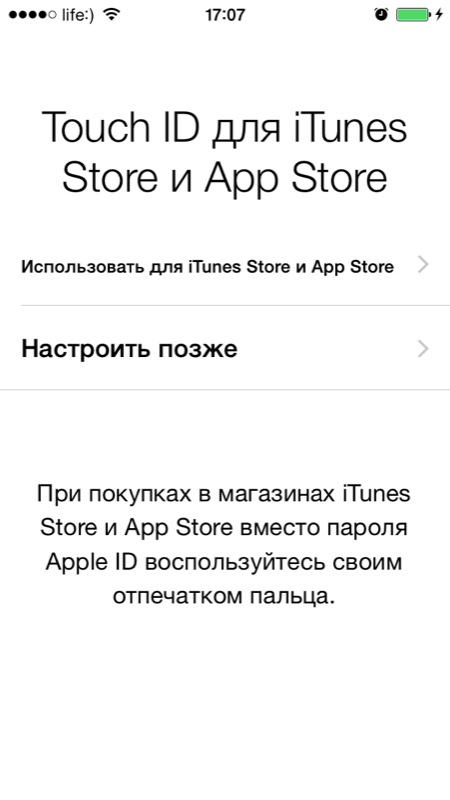
- Pēc atsāknēšanas iPhone ekrāns izslēgsies un parādīsies Apple logotips un statusa josla. Pēc pilnīgas aizpildīšanas jums atkal būs jāiestata atrašanās vietas pakalpojumi, jāpievieno iCloud, jāiestata iMessage un Face Time.
- Pēc darbvirsmas lejupielādes visas lietojumprogrammas, kas instalētas iPhone tālruņa dublēšanas laikā, tiks automātiski lejupielādētas no App Store.
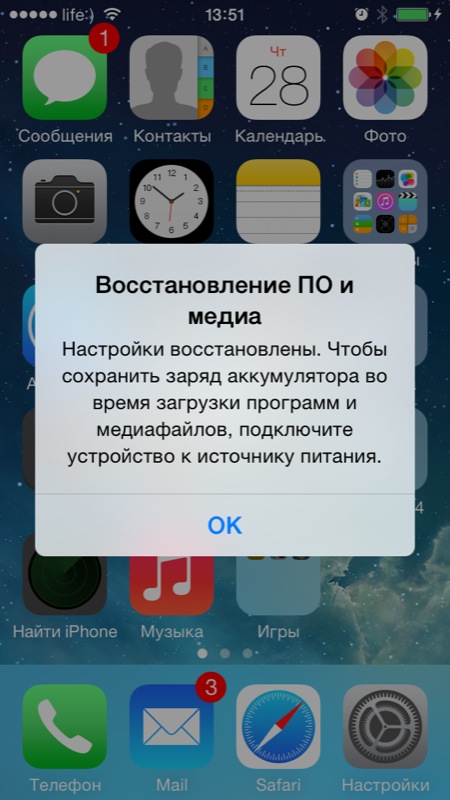
Pēc iPhone atjaunošanas no iCloud dublējuma viss kopijā iekļautie dati(iCloud dublējumu var elastīgi konfigurēt) tiks lejupielādēts ierīces atmiņā.
Kā redzat, pat bērns var atjaunot iPhone vai iPad no dublējuma, ir ļoti svarīgi, lai būtu no kā atjaunot. Nepalaidiet uzmanību dublēšanai, jūs nekad nezināt, kas notiks ar ierīci un tās saturu nākamajā sekundē.
Video pamācība par iPhone atjaunošanu no dublējuma
Ja jums ir kādi jautājumi, grūtības vai papildinājumi iesniegtajam materiālam, rakstiet mums komentāros. Ja šī informācija jums bija noderīga, mēs būsim ļoti pateicīgi, ja dalīsieties ar to ar saviem draugiem sociālajos tīklos.
